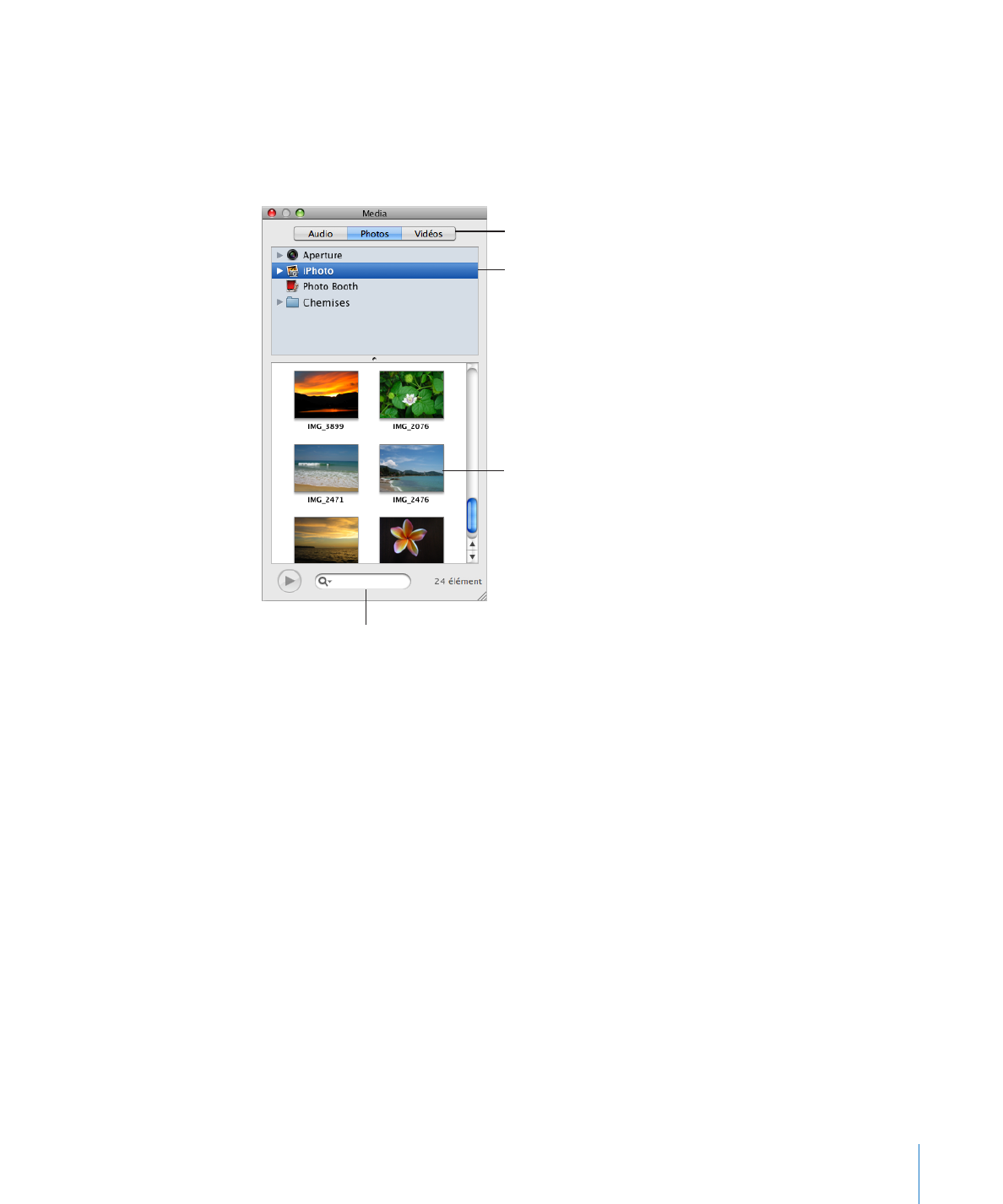
Navigateur multimédia
Le navigateur multimédia permet d’accéder à tous les fichiers multimédias de votre
photothèque iPhoto, de votre bibliothèque iTunes et de votre dossier Séquences. Vous
pouvez faire glisser un élément du navigateur multimédia sur votre feuille de calcul ou
dans le cadre d’image d’un inspecteur.
Choisissez ensuite
une source.
D’abord, cliquez sur un
bouton pour accéder à
vos fichiers multimédias.
Puis faites glisser un élément
vers le document ou vers
un cadre d’image dans un
des Inspecteurs.
Recherchez un fichier en
saisissant son nom ici.
Si vous n’utilisez pas iPhoto ou Aperture pour stocker vos photos, iTunes pour stocker
votre musique ou le dossier Séquences pour stocker vos vidéos, vous pouvez ajouter
d’autres dossiers au navigateur multimédia pour pouvoir accéder à votre contenu
multimédia de la même manière.
Vous pouvez ouvrir le navigateur multimédia de plusieurs façons :
Cliquez sur Multimédia dans la barre d’outils.
m
Choisissez Présentation > « Afficher le navigateur multimédia ».
m
Voici comment ajouter d’autres dossiers au navigateur multimédia :
Pour ajouter un dossier contenant des fichiers audio, cliquez sur Audio dans le
m
navigateur multimédia, puis faites glisser le dossier souhaité du Finder vers le
navigateur multimédia.
Pour ajouter un dossier contenant des photos, cliquez sur Photos dans le navigateur
m
multimédia, puis faites glisser le dossier voulu depuis le Finder jusque dans le
navigateur multimédia.
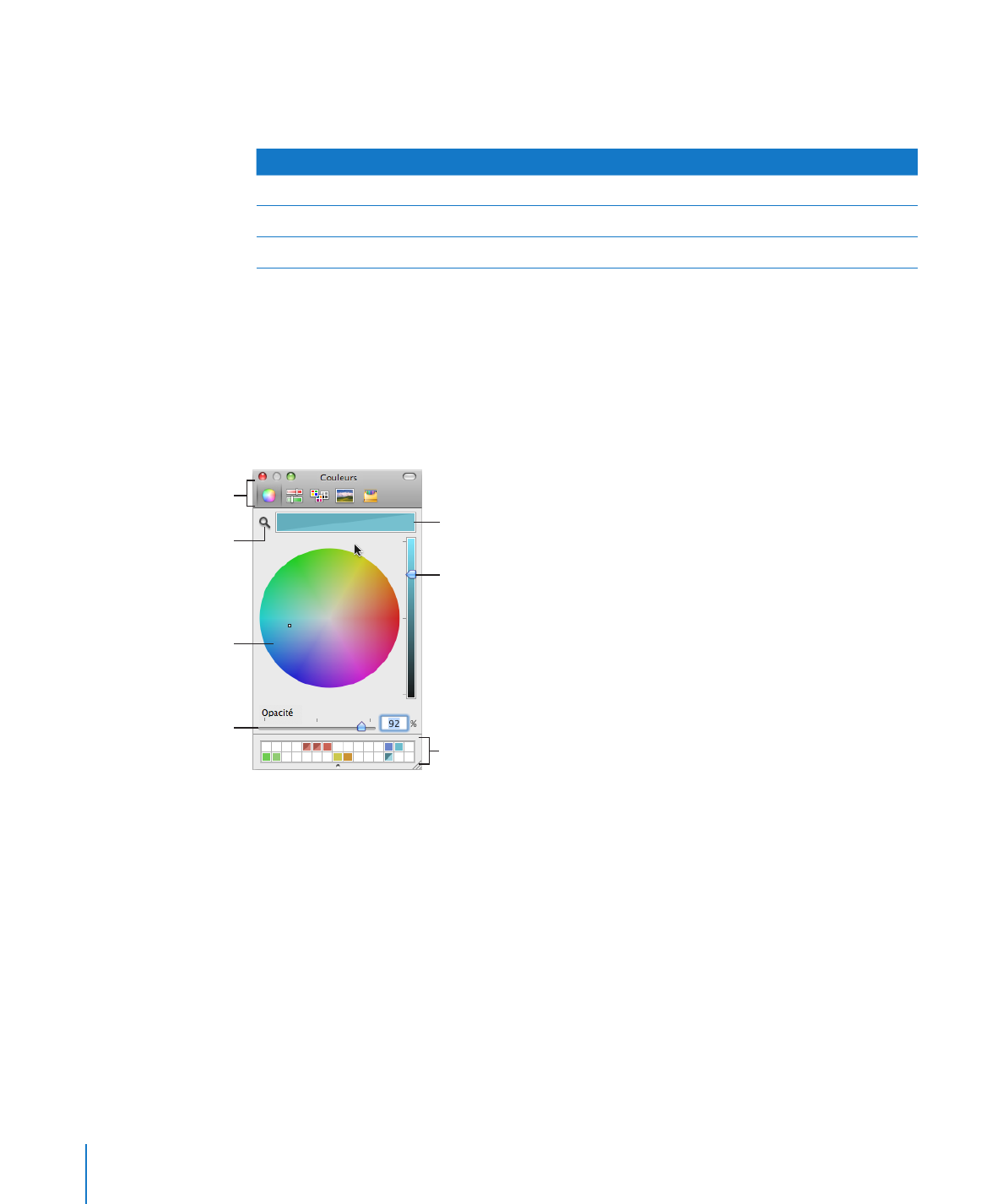
Pour ajouter un dossier contenant des vidéos, cliquez sur Vidéos dans le navigateur
m
multimédia, puis faites glisser le dossier voulu depuis le Finder jusque dans le
navigateur multimédia.
Pour savoir comment
Aller à
Importer une image
« Utilisation des images » à la page 227
Ajouter un fichier audio
« Ajout d’un fichier son » à la page 244
Ajouter un fichier vidéo
« Ajout d’un fichier vidéo » à la page 245